Consulte la información de resumen de VPN en los routers VPN RV016, RV042, RV042G y RV082
Objetivo
Una red privada virtual (VPN) es una red privada que se utiliza para conectar dispositivos del usuario remoto a través de la red pública de forma virtual para proporcionar seguridad. La página VPN Summary muestra información general sobre los túneles VPN, como cuántos túneles VPN están disponibles, cuántos están activados y cuántos se utilizan. La página también muestra información sobre el estado de la puerta de enlace a la puerta de enlace, de cliente a puerta de enlace y de grupo VPN.
En este artículo se explica la información proporcionada en la página VPN Summary de un router VPN de la serie RV0XX.
Dispositivos aplicables
•RV016
•RV042
•RV042G
•RV082
Versión del software
•v4.2.2.08
Resumen de VPN
Paso 1. Inicie sesión en la utilidad de configuración del router y elija VPN > Summary. Se abre la página Summary:

Summary
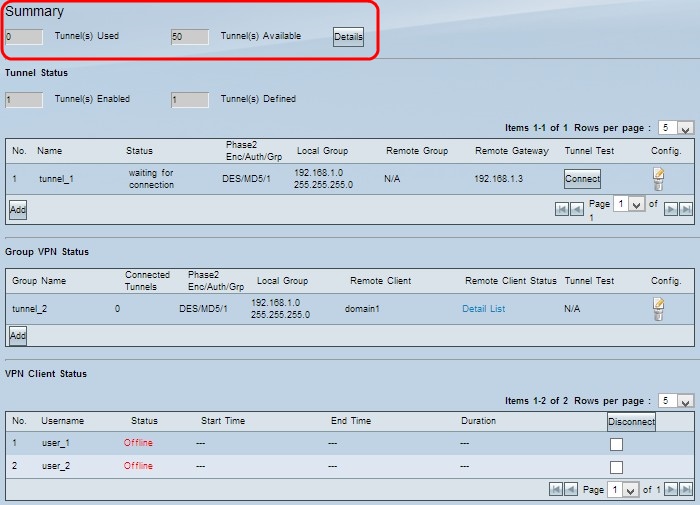
· Túnel(s) utilizado(s): muestra el número de túneles en uso.
· Túneles disponibles: muestra el número total de túneles disponibles para la conexión VPN.
Paso 1. (Opcional) Si desea ver más información sobre el túnel, haga clic en Detalles. Aparecerá una nueva ventana:
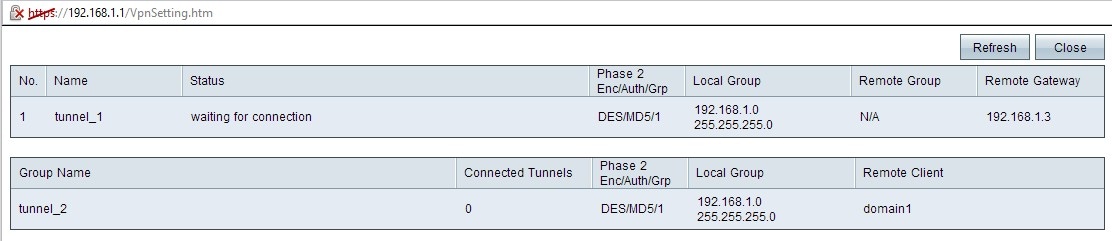
•No. — El número de túnel que se utiliza para la conexión VPN.
· Nombre: el nombre del túnel que se utiliza para la conexión VPN.
· Estado: el estado actual de la conexión VPN.
- Conectado: el túnel se utiliza actualmente para la conexión VPN.
- Esperando conexión: el túnel está en uso pero esperando un establecimiento de conexión.
· Phase 2 Enc/Auth/Grp: autenticación que se utiliza para la conexión VPN.
· Grupo local: dirección IP y máscara de subred del grupo local.
· Grupo remoto: dirección IP y máscara de subred del grupo remoto.
· Puerta de enlace remota: dirección IP de la puerta de enlace remota.
Paso 2. (Opcional) Si desea actualizar los datos de los túneles, haga clic en Actualizar.
Paso 3. Haga clic en Cerrar para cerrar la ventana.
Estado del túnel VPN

· Túnel(s) habilitado(s): muestra el número de túneles que están habilitados para la conexión VPN. Muestra cuántos túneles se han configurado correctamente para la conexión VPN.
· Túnel(s) definido(s): muestra el número de túneles definidos para la conexión VPN. Muestra cuántos túneles están disponibles para la conexión VPN, que incluye los túneles activados y desactivados
Tabla de conexión
Muestra las conexiones VPN de puerta de enlace a puerta de enlace y de cliente a puerta de enlace (única).

•No. — El número de túnel que se utiliza para la conexión VPN.
· Nombre: el nombre del túnel que se utiliza para la conexión VPN.
· Estado: el estado actual de la conexión VPN.
- Conectado: el túnel se utiliza actualmente para la conexión VPN.
- Esperando conexión: el túnel está en uso pero esperando un establecimiento de conexión.
· Phase 2 Enc/Auth/Grp: autenticación que se utiliza para la conexión VPN.
· Grupo local: dirección IP y máscara de subred del grupo local.
· Grupo remoto: dirección IP y máscara de subred del grupo remoto.
· Puerta de enlace remota: dirección IP de la puerta de enlace remota.
Paso 1. (Opcional) Si no está conectado actualmente al túnel, haga clic en Connect para conectarse al túnel VPN.
Paso 2. (Opcional) Si está conectado actualmente al túnel VPN, haga clic en Desconectar para interrumpir la conexión.
Paso 3. (Opcional) Para agregar una nueva puerta de enlace a la VPN de puerta de enlace o de cliente a puerta de enlace, haga clic en Agregar.
Paso 4. (Opcional) Para editar cualquier información de la VPN instalada, haga clic en Editar en la columna de configuración.
Paso 5. (Opcional) Para eliminar la VPN, haga clic en Eliminar.
Nota: Si desea obtener más información sobre cómo agregar una puerta de enlace a una VPN de puerta de enlace, consulte el artículo Configuración de una puerta de enlace a una VPN de puerta de enlace en los routers VPN RV016, RV042, RV042G y RV082. Si desea obtener más información sobre cómo agregar cliente a la VPN de la puerta de enlace, consulte el artículo Configuración de un túnel de acceso remoto (cliente a puerta de enlace) para clientes VPN en routers VPN RV016, RV042, RV042G y RV082.
Tabla de conexión VPN de grupo
La tabla de conexión VPN de grupo muestra información general sobre VPN de cliente a grupo de gateway.

· Nombre de grupo: el nombre de grupo que se utiliza para la conexión VPN.
· Túneles conectados: el número de usuarios que han iniciado sesión en el túnel VPN.
· Phase 2 Enc/Auth/Grp: autenticación que se utiliza para la conexión VPN.
· Grupo local: dirección IP y máscara de subred del grupo local.
· Cliente remoto: el nombre de dominio del cliente remoto.
· Estado de cliente remoto: la información detallada del grupo VPN, la dirección IP y el tiempo de conexión en segundos para la conexión VPN.
· Prueba de túnel: el estado del túnel independientemente de si el túnel VPN se utiliza o no para la conexión VPN.
Paso 1. (Opcional) Si no está conectado actualmente al túnel, haga clic en Connect para conectarse al túnel VPN.
Paso 2. (Opcional) Si está conectado actualmente al túnel VPN, haga clic en Desconectar para interrumpir la conexión.
Paso 3. (Opcional) Para agregar una nueva VPN de grupo, haga clic en Agregar.
Paso 4. (Opcional) Para editar cualquier información de la VPN instalada, haga clic en Edit.
Paso 5. (Opcional) Para eliminar la VPN, haga clic en Eliminar.
Estado de clientes VPN
La tabla de estado del cliente VPN muestra información detallada sobre el cliente VPN.
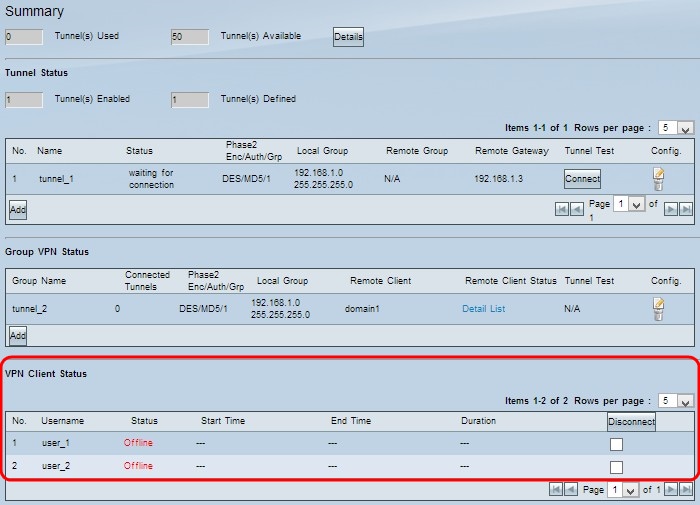
•No. — El número de identificación del cliente VPN.
· Nombre de usuario: el nombre único utilizado para identificar al usuario de VPN.
· Estado: el estado actual de la conexión VPN para el cliente.
- Offline: el túnel no se utiliza.
- Conectado: el túnel se utiliza actualmente para la conexión VPN.
- Esperando conexión: el túnel está en uso pero esperando un establecimiento de conexión.
· Hora de inicio: la hora de inicio en la que el cliente VPN estableció la conexión VPN.
· Hora de finalización: la hora de finalización en la que el cliente VPN detiene la conexión VPN.
· Duración: la duración del tiempo activo para la conexión VPN.
Paso 1. (Opcional) Si desea interrumpir la conexión, active la casilla de verificación situada debajo de Desconectar para especificar la conexión específica y, a continuación, haga clic en Desconectar.
Historial de revisiones
| Revisión | Fecha de publicación | Comentarios |
|---|---|---|
1.0 |
10-Dec-2018 |
Versión inicial |
 Comentarios
Comentarios